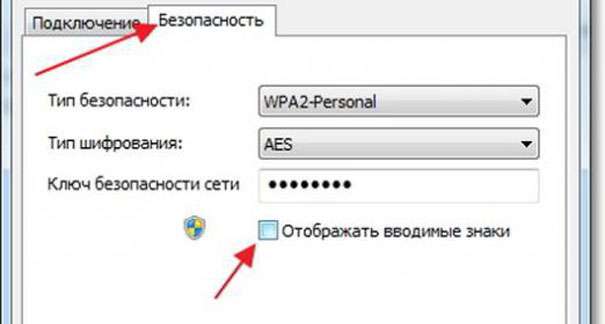Tänapäeva maailmas on Interneti-ühendus hädavajalik peaaegu kõikjal. Ajad, mil võrku pääsemiseks tuli viibida korteris või internetiklubis, on ammu möödas ja tänavatel võib harva leida WiFi levialata piirkonda. Kuid mitte kõik traadita võrgu punktid pole ühenduse loomiseks avatud, seega jääb küsimus, kuidas Wi-Fi parooli teada saada, uskumatult aktuaalne. Samuti ei ole alati tegemist kellegi teise parooli murdmisega. On aegu, kus peate välja selgitama oma Wi-Fi võrgu seaded või ruuteri parooli, mis on juba ammu unustatud või järjekordse vea tõttu kadunud.
Kuidas teada saada oma korteris ühendatud WiFi parooli?
Kui Wi-Fi võrku on ühendatud vähemalt 1 arvuti
Esimene asi, mida peaksite kaaluma, on see, kuidas saate oma parooli teada. Tänapäeval teab isegi laps, mis on wi-fi, kuid sellest hoolimata mõtlevad vähesed inimesed selle ohutusele. Reeglina ei muuda enamik kasutajaid oma ruuteri parooli, nii et aja jooksul nad lihtsalt unustavad: ühendus on alati saadaval ja parooli pole erilist vajadust teada. Alles siis, kui toimuvad muutused ja istumine muutub kättesaamatuks, tuleb õigeid sümboleid tundideks meeles pidada. Kuidas sel juhul ühendatud Wi-Fi parooli teada saada? Tegelikult on kõik lihtne, selleks peab teil olema võrguga ühendatud vähemalt üks arvuti.
- Kõigepealt peate minema võrgu juhtimiskeskusesse, mida saate teha vahekaardil "Võrk". Selleks klõpsake ekraani vasakus alanurgas nuppu, mis avab Windowsi atribuudid ja valige vastav jaotis.
- Pärast juhtimiskeskusesse sisenemist peate leidma alamjaotise "Traadita võrkude haldamine".
- Kui olete selle sisestanud, näete oma võrguühendust, nii et järgmine samm on selle atribuutide avamine.
- Jaotises "Turvalisus" märkige ruut, mille järel näete krüptitud parooli võrgust, millega arvuti on ühendatud.
Kui ükski seade pole Wi-Fi-võrguga ühendatud
Kuigi eelnevalt kirjeldatud meetod on kõige lihtsam ja isegi keegi, kes pole kunagi süsteemiseadeid sisestanud, saab kogu toimingute algoritmi täita, pole seda kaugeltki alati võimalik kasutada. Asi on selles, et kui teil pole arvutit, millel on soovitud võrguga ühendus, on see meetod täiesti kasutu. Kuidas teada saada Wi-Fi võrgu parooli, kui teil pole praegusi ühendusi? Sel juhul ei saa te ilma ruuteri säteteta hakkama.
Kõige tõhusam viis, mis võimaldab kindlasti traadita võrgust parooli teada saada, on ruuteri konfigureerimine. Seal määratakse praegune parool, mis kehtib kõigi ühendatud seadmete jaoks.
- Esimene asi, mida teha, on minna ruuteri sätetesse. Tasub selgitada, et selle protseduuri ajal peab seade olema arvutiga ühendatud, vastasel juhul ei leia te seda lihtsalt üles.
- Avage ekraani vasakus alanurgas menüü ja valige vahekaart "Võrk", kus näete oma seadet. Alternatiivne viis oleks laadida soovitud IP-aadress oma brauserisse, mis avab ka soovitud akna. Reeglina peate erinevate tootjate ruuterite jaoks sisestama erinevad numbrid, kuna selle seadete sisestamiseks pole universaalset võimalust. Nõutav IP-aadress, samuti vaikimisi sisselogimine ja parool on alati kirjas seadme juhistes või ruuteril endal. Kontrollige tehniliste andmete kleebist adapteri tagaküljel.
- Kui olete seadete jaoks vajaliku IP-aadressi ja sisselogimise andmed leidnud, sisestage need lihtsalt vastavatele väljadele.
- Kui soovitud menüü avaneb teie ees, leidke traadita võrgu haldamise vahekaart, kus teie parool asub soovitud veerus.
- Seejärel saate selle salvestada ja teistest seadmetest luua või muuta selle meeldejäävamateks sõnadeks või numbriteks.
Video selle kohta, kuidas Wi-Fi-st parooli teada saada
Paljud kasutajad küsivad sageli, kuidas Wi-Fi-ruuterilt parooli teada saada, kui nad ei saa selle seadeid sisestada. Kui muutsite mingil põhjusel vaikimisi sisselogimist või parooli, kuid unustasite need, on ainus viis seadme seadete lähtestamine. See võimaldab teil taastada tehase vaikesätted ja kasutada juhistes kirjas olevaid sisselogimisandmeid.
Kuidas Androidis WiFi-parooli teada saada?
Arvestades mitmesuguste mobiilsete vidinate rohkust, on paljud huvitatud sellest, kuidas Androidis Wi-Fi parooli teada saada. Seda saate teha ainult siis, kui teil on seadme juurjuurdepääs. On kaks lihtsat viisi:
- Dirigendi abiga. Laadige alla mis tahes failihaldur (tavaline ei sobi, kuna see ei näe peidetud ja süsteemikaustu), minge andmetele/misc/ ja valige wifi kaust. Failis wpa_supplicant.conf leiate kõik salvestatud paroolid mis tahes võrgust, seega valige lihtsalt vajalik nimi.
- Otsige Google Playst mis tahes sotsiaalvõrgustiku parooli kuvamise rakendust.
- Kui teil pole seadme juurõigusi, laadige alla vajalik rakendus ja tehke kõik, mis juhistes kirjas. Kui teie toimingud õnnestuvad ja saate oma tahvelarvutile või nutitelefonile täieliku juurdepääsu, kasutage mõnda eelmistest valikutest.
Video selle kohta, kuidas Androidis wifi parooli teada saada
Kuidas teada saada parooli kellegi teise WiFi-võrgust?
Alustuseks tasub loobuda kõigist moraalsetest küsimustest ja kaaluda otseselt kellegi teise WiFi-võrgu häkkimise meetodeid. Loomulikult on igaühel erinevad eesmärgid, kuid sellest tulenevalt on häkkimine suletud WiFi-punktile juurdepääsu saamiseks hädavajalik. Peamised põhjused esile tõstes võib välja tuua kõige populaarsemad valikud:
- Banaalne soov raha säästmiseks teada saada naabri Wi-Fi parool.
- Kallid hinnad hotellides Interneti kasutamise eest.
- Pettused teiste inimeste paroolide ja andmetega.
- Tahtlik häkkimine turvataseme testimiseks.
Viimasest võimalusest tuleks loobuda, kuna selliseid juhtumeid on vähe ja reeglina murravad paroole ainult professionaalid. Samuti tuleb välistada petturlikud kavatsused, kuna see kvalifitseerub kuriteoks, seega on parem keskenduda sellele, kuidas tasuta Interneti kasutamiseks kellegi teise WiFi-võrgust parool teada saada.
Esimene meetod on kõige lihtsam ja levinum ning see saavutatakse lihtsate paroolide tavapärase valikuga. Reeglina ei paluta enamikul kasutajatel oma võrgu jaoks keerulist krüptimist seadistada. Pealegi ei muuda paljud isegi vaikesätteid. Seetõttu võite katsetada numbritega, näiteks "1234" või kõige populaarsemate fraasidega (qwerty, võrgu enda nimi, kasutajanimi jne). Kui teie naaber pole eriti leidlik, siis varem või hiljem saate oma tahtmise ja saate juurdepääsu tema traadita võrgule.
Organisatsioonides, hotellides ja muudes avalikes kohtades tegelaskujude valikul läheb asi veidi keerulisemaks. Tavaliselt kasutatakse sellistel puhkudel rida mitte väga keerulisi numbreid, et parool oleks kergesti meeldejääv, kuid seda ei leiaks mõne minutiga. Näiteks seitse seitset või numbrite vastupidine järjestus 9-st 1-ni on üsna levinud valikud, seega on kõige parem alustada neist.
Teine meetod on keerulisem, kuid see tagab eesmärgi saavutamise. See on esimese valiku automatiseeritud vorm ja seda nimetatakse "bootforce". Esiteks peab teil olema sülearvuti ja ka üsna võimas Interneti-ühendus, et häkkimisprogramm saaks andmebaasidest parooli ära arvata. Reeglina võtab see teatud aja, kuid lõpuks annab see peaaegu 100% tulemuse. Ainsad erandid on kõige keerukamad arvukatest tähtedest, numbritest ja muudest tähemärkidest koosnevad paroolid, mida on isegi programmi abil ülimalt raske ära arvata.
Kolmas häkkimine on WPS-i ühenduse haavatavuse ärakasutamine. Kui konkreetne pöörduspunkt seda tehnoloogiat toetab, pole häkkimine keeruline. Tasub selgitada, et ilma teatud teadmiste ja protsessi mõistmiseta on ebatõenäoline, et suudate sel viisil eesmärki saavutada. Kui aga mõistad, kuidas käituda, siis ei saa takistuseks ka 30-40 tähemärgi pikkused paroolid.
Kuidas kaitsta oma võrku häkkimise eest?
Peate mõtlema mitte ainult sellele, kuidas Wi-Fi-signaali tugevdada, vaid ka sellele, kuidas saate oma võrku häkkimiskatsete eest kaitsta. Tasub selgitada, et selle põhjuseks ei ole mitte ainult vastumeelsus oma Internetti jagada, vaid ka selle kiiruse säilitamine.
- Määrake kõige keerulisemad paroolid. Tuleb mõista, et kassi sünnipäev või numbrid 1 kuni 5 ei ole väärtused, mis võimaldavad teil häkkimist vältida. Kasutage erinevate märkide, suur- ja väiketähtede ning numbritega paroole. Proovige muuta parool võimalikult arusaamatuks, kuid samal ajal saate selle meelde jätta.
- Kui teie Wi-Fi-punkt toetab WPS-i, keelake see funktsioon seadetes, mis hoiab ära selle haavatavuse kaudu häkkimise.
- Muutke oma parooli kord kuus. Isegi kui nad proovivad teid automaatsete programmide abil häkkida, välistab tavaline plaanitud paroolivahetus, näiteks kord 2-4 nädala jooksul, selliste probleemide ilmnemise täielikult.